Découvrez comment obtenir de l'aide sur la recherche cinématique.
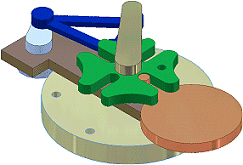
- Vous pouvez piloter des relations à travers un certain nombre d'étapes ou de déplacements pour mener des études de mouvement sur tout ou partie d'un système contraint.
- La résolution des contacts vous permet d'isoler un jeu de composants pour y détecter d'éventuels contacts. Déplacez les composants ou les relations pilotées pour simuler un mouvement mécanique.
- Il est possible d'activer la détection des collisions pendant le pilotage des relations. Le mouvement s'arrête en cas de collision. En utilisant les coordonnées du point de collision, vous pouvez repositionner les composants selon vos besoins.
Comment les relations influent-elles sur l'analyse du mouvement ?
Dans de nombreux mécanismes, il n'y a aucune relation permanente entre deux pièces qui se déplacent à l'unisson, comme des boîtes sur un convoyeur. Une pièce se déplace et entre en contact avec une deuxième pièce, laquelle ayant des degrés de liberté ouverts se déplace en conséquence.
Dans un ensemble, vous pouvez positionner des composants, puis les contraindre automatiquement sur cet emplacement en appuyant sur la touche Alt. En omettant stratégiquement des contraintes absentes du mécanisme réel, vous permettez aux composants de se déplacer selon les mouvements recherchés.
Utilisez le solveur de contact ou la détection des collisions, généralement en association avec le pilotage des contraintes. Vous pouvez déterminer si les composants sont correctement positionnés pour terminer le mouvement désiré.
A quoi sert la résolution des contacts ?
La résolution des contacts permet d'isoler les composants sélectionnés dans un jeu de composants en contact pour déterminer s'ils se comportent comme prévu dans un mouvement mécanique. Désignez les composants à inclure dans le jeu de contact, puis déplacez-les ou pilotez les relations pour simuler l'action.
Exemples de mouvements mécaniques :
- Simulation du déplacement d'un produit dans une presse à estamper. Vous pouvez ainsi valider l'action du mécanisme de chargement, qui positionne le nouveau montage de fixation et retire l'ancien montage.
- Simulation de machines de synchronisation de transmission, qui dépendent d'une denture d'étalonnage pour amener un arbre de butée à une vitesse donnée avant d'engager les engrenages menants.
- Analyse d'une came dont le contact n'est pas conforme. Les machines qui ont un comportement cyclique sont dotées d'un capteur de déclenchement pour indiquer la fin d'une étape du processus. Normalement, le capteur est en état de repos, maintenu par un ressort. Une roue placée à l'extrémité du bras du capteur permet de réduire l'usure en cas de contact avec la surface de la came.
Vous pouvez désactiver la visibilité ou l'état activé pour exclure un composant de l'analyse des contacts, des collisions ou des interférences. Cliquez avec le bouton droit de la souris sur un composant situé dans le navigateur ou dans la fenêtre graphique et désactivez une ou plusieurs options. Les composants de référence sont analysés quel que soit le statut de la visibilité ou de l'état activé.
Quand des composants peuvent-ils être ajoutés à un jeu de composants en contact ?
Vous pouvez ajouter un composant à un jeu de composants en contact à tout moment, y compris quand la résolution des contacts est inactive. Les composants qui font partie d'un ensemble de composants en contact sont signalés dans le navigateur par une icône spéciale. Quand vous souhaitez tester les composants du jeu, activez la résolution des contacts. Dans le groupe de fonctions Analyse de l'onglet Outils, cliquez sur Contact. Le réglage par défaut devient actif.
Ce paramètre n'inclut généralement que les membres du jeu de composants en contact. Pour inclure tous les composants dans l'analyse, cliquez sur l'onglet Outils  le groupe de fonctions Options
le groupe de fonctions Options  Paramètres du document
Paramètres du document  onglet Modélisation. Dans la zone Contact interactif, sélectionnez le paramètre Tous les composants.
onglet Modélisation. Dans la zone Contact interactif, sélectionnez le paramètre Tous les composants.
Comment une collision est-elle signalée ?
La détection des collisions est indépendante de la détection des contacts entre composants. Vous pouvez activer la détection des collisions quand vous pilotez des contraintes.
Vous pouvez aussi analyser des collisions entre composants sans ajouter ces derniers à un jeu de composants en contact. Si les composants sont dans un jeu, le contact peut déplacer un autre composant et ne pas indiquer de collision. Une exception survient lorsqu'un contact est établi entre deux pièces et que l'une d'elles, qui doit effectuer une pression, ne peut pas bouger (elle est bloquée, par exemple). Lorsque vous pilotez des relations et cochez la case Détection des collisions dans la boîte de dialogue Piloter, un message signale la collision. Dans les autres cas, le mécanisme s'arrête.